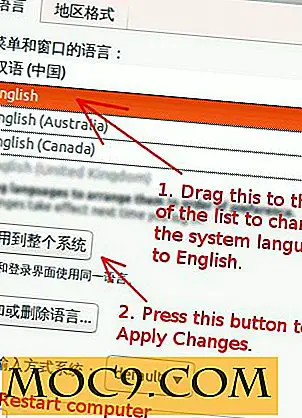Cách sắp xếp theo thứ tự bảng chữ cái tài liệu của bạn trong Google Tài liệu
Khi mọi thứ được tổ chức, chúng dễ dàng hơn nhiều để tìm ra kết quả trong việc bạn tiết kiệm một số thời gian quý giá. Tổ chức cũng tiết kiệm rất nhiều sự căng thẳng mà đi kèm với không thể nhìn thấy những gì bạn cần khi bạn đang ở trong một vội vàng.
Những ngày này nhiều người có hàng ngàn tệp trên máy tính của họ hoặc trong chương trình lưu trữ kỹ thuật số. Hãy tưởng tượng cố gắng tìm một tập tin trong số hàng ngàn. Bây giờ hãy tưởng tượng nếu những tập tin đó không được tổ chức. Đó là một nguyên nhân gây ra sự thất vọng lớn. Tìm hiểu cách bạn có thể sắp xếp theo thứ tự bảng chữ cái tài liệu của mình trong Google Tài liệu.
Liên quan : Cách nghiên cứu và trích dẫn các bài viết trong Google Tài liệu
Cách sắp xếp theo thứ tự các tệp của bạn trong Google Tài liệu
Điều này dường như rõ ràng, nhưng đôi khi ngay cả những điều hiển nhiên này cũng vượt qua chúng ta. Đảm bảo bạn đã đăng nhập vào tài khoản của mình và Trang tổng quan và mở tài liệu mới hoặc đã có.
Nhấp vào tùy chọn “Tiện ích bổ sung” ở trên cùng bên cạnh tùy chọn “Nhận tiện ích bổ sung”. Trong hộp tìm kiếm, hãy nhập "Đoạn được sắp xếp" và nhấp vào nút Miễn phí màu xanh lam. Tiện ích bổ sung sẽ yêu cầu bạn cho phép xem và quản lý tài liệu của bạn.

Tiện ích (sau khi cài đặt) sẽ cho bạn biết những gì bạn cần làm để sắp xếp theo thứ tự bảng chữ cái của tài liệu, chẳng hạn như nhấp vào Tiện ích bổ sung -> Các đoạn được sắp xếp -> Chọn thứ tự bạn muốn. Đừng lo lắng về việc bị bắn phá với các tùy chọn vì chỉ có hai lựa chọn: Sắp xếp AZ và Sắp xếp ZA.

Để đặt tiện ích bổ sung này hoạt động, hãy đánh dấu bất kỳ văn bản nào bạn muốn đặt theo thứ tự bảng chữ cái. Nhấp vào nút tiện ích bổ sung tiếp theo là các tùy chọn Phân đoạn đoạn. Một cửa sổ pop-up nhỏ sẽ xuất hiện với các tùy chọn để sắp xếp chúng theo thứ tự bảng chữ cái hoặc ngược lại.
Nếu bạn muốn xóa tiện ích bổ sung vì lý do nào đó, chỉ cần vào Tiện ích bổ sung và nhấp vào quản lý tiện ích bổ sung. Chọn nút Quản lý màu xanh lục và tùy chọn cuối cùng trong danh sách sẽ xóa nó.
Cách sắp xếp bảng chữ cái các tài liệu bảng tính Google của bạn
Với Google Spreadsheets, bạn sẽ không cần một tiện ích bổ sung để sắp xếp theo thứ tự bảng chữ cái tài liệu của bạn. Nó đã có một tính năng tích hợp để thực hiện điều đó cho bạn. Đây là một sự cứu trợ thực sự nếu bạn đã có quá nhiều tiện ích rồi.
Đánh dấu cột bạn muốn có theo thứ tự bảng chữ cái và nhấp vào tùy chọn “Dữ liệu” ở trên cùng. Tìm tùy chọn có nội dung “Sắp xếp Phạm vi” và cửa sổ bật lên nhỏ sẽ xuất hiện. Trong cửa sổ đó, bạn sẽ có các tùy chọn để sắp xếp tài liệu theo thứ tự bảng chữ cái hoặc ngược lại.

Bạn thậm chí có thể bảng chữ cái nhiều cột cùng một lúc để tiết kiệm cho mình một số thời gian quý báu. Kéo và chọn các cột được đề cập và nhấp lại vào tùy chọn Dữ liệu, sau đó chọn tùy chọn "Sắp xếp theo".
Ở trên cùng, bạn sẽ thấy các cột bạn đã chọn; đảm bảo bạn không chọn thêm cột. Nhấp vào tùy chọn "Thêm cột sắp xếp khác" và chọn xem bạn có muốn sắp xếp cột đó theo thứ tự bảng chữ cái hoặc ngược lại hay không. Khi bạn nghĩ rằng bạn đã bao gồm tất cả các cột bạn muốn, hãy nhấp vào nút Sắp xếp màu lam.
Phần kết luận
Việc giữ mọi thứ luôn được tổ chức luôn là cách tốt nhất, nhưng đó là điều mà bạn không thể làm cho đến khi nó thực sự cần thiết. Nếu bạn cần đặt hàng nội dung tệp theo thứ tự bảng chữ cái, giờ bạn đã biết cách thực hiện. Bạn có thấy tùy chọn này hữu ích không? Để lại một bình luận và cho chúng tôi biết.

![Cách đặt ứng dụng để khởi chạy khi khởi động [Mac]](http://moc9.com/img/mac-login-system-preferences.jpg)